Het koppelen van een Magento 2 webwinkel bestaat uit twee delen. Enerzijds dien je enkele instellingen te configureren in de Magento 2 backend, anderzijds dien je de verkregen informatie te configureren in Webship Online. Hieronder leggen we stap voor stap uit hoe het moet.
Protip
Zorg dat voordat je de koppeling maakt, alle 'open' orders in je Magento webwinkel verwerkt zijn. Op die manier voorkom je mogelijke voorraadverschillen.
Opgelet
Schakel in Magento 2 de "stock reservatie" functie (MSI, Multi Source Inventory) uit om voorraadverschillen te vermijden. Webship Online zal leidend zijn voor wat betreft de voorraadaantallen. Lees hier hoe dat moet.
Deel 1: Magento 2 instellingen
- Log in in je Magento 2 account en navigeer via de linker navigatie naar
- ‘System’ > ‘Integrations’ > ‘Add new integration’
- Vul bij naam ‘Webship Online’ in en daaronder een geldig e-mailadres
- Bevestig het wachtwoord van de user waarmee je in Magento ben aangemeld
- Klik links op ‘API’ en controleer of deze intergratie toegang heeft tot de volledige API (‘All’ geselecteerd in de dropdown)
- Klik vervolgens op ‘Save’
- Daarna keer je terug naar het overzicht van de integraties en klik je bij ‘Webshop Online’ op ‘activate’ en daarna op ‘authorize’
- Klik nu op het potloodje om de integratie te bewerken en laat dit tabblad open staan
Deel 2: Webship Online instellingen
- Open een nieuw tabblad in je browser
- Open Webship Online en navigeer naar ‘Winkels’ en voeg een nieuwe webwinkel toe (indien nodig).
- Selecteer ‘Webwinkel’
- Selecteer ‘Magento’
- Druk op ‘Nieuwe’ bij API configuratie
- Geef de exacte URL op van de webwinkel (https://mijndomeinnaam.com).
- Open nu terug het Magento tabblad in je browser en kopieer de ‘consumer key’
- Plak deze key bij ‘Sleutel’ in Webship Online
- Open het Magento tabblad en kopieer de ‘access token’
- Plak deze key bij ‘Geheim’ in Webship Online
- Selecteer bij ‘Order filters’ welke orders je precies wil binnen krijgen in onze app (status = processing is de meest voor de hand liggende, enkel betaalde orders komen dan binnen in Webship Online). Zie ook geavanceerde filters instellen.
- Klik daarna bovenaan op ‘Sla op’
- Klik op ‘begin overdracht’ om data vanuit Magento binnen te halen in Webship Online (producten en orders)
Opgelet
Na het instellen van de API koppeling, doe je best een synchronisatie van producten en orders, in die exacte volgorde. Je daarvoor twee synchronisatie knoppen te zien krijgen onder je API instellingen in Webship Online.